Apache bietet uns verschiedene Optionen für die Arbeit mit Daten und Informationen im Web und eine seiner vielen Ableitungen ist Apache CouchDB.
Apache CouchDB bietet uns die Möglichkeit, von verschiedenen Orten aus auf Informationen zuzugreifen, da es auf dem Couch Replication Protocol basiert, das mit globalen Serverclustern, Mobiltelefonen oder Webbrowsern kompatibel ist und den sicheren Zugriff erleichtert . Web- und native Anwendungen sind zu 100% mit CouchDB kompatibel, da die Standardsprache JSON ist und Binärdaten für die Datenspeicherung unterstützt.
- CouchDB verfügt über eine Clusterdatenbank, sodass Sie einen logischen Datenbankserver unabhängig von der Anzahl der Server oder virtuellen Maschinen ausführen können.
- Durch die Verwendung von Apache CouchDB verfügen wir über eine einzelne Knotendatenbank, die unter einem Anwendungsserver fungiert.
- Es verwendet das HTTP-Protokoll und das JSON-Datenformat und ist mit jeder Software kompatibel, die sie unterstützt.
- Das einzigartige Replikationsprotokoll von CouchDB generiert “Offline First” -Anwendungen für mobile Anwendungen und andere Umgebungen mit Infrastruktur
Netzwerk mit hoher Auswirkung.
Mal sehen, wie man Apache CouchDB unter Ubuntu 20.04, 20.10 oder 21.04 installiert.
Um auf dem Laufenden zu bleiben, abonniere unseren YouTube-Kanal! ABONNIEREN
Mal sehen, wie man Apache CouchDB unter Ubuntu installiert
Zuerst aktivieren wir das Apache CouchDB-Repository. Dazu laden wir den GPG-Schlüssel mit dem folgenden Befehl herunter und installieren ihn:
curl -L https://couchdb.apache.org/repo/bintray-pubkey.asc | sudo apt-key hinzufügen -
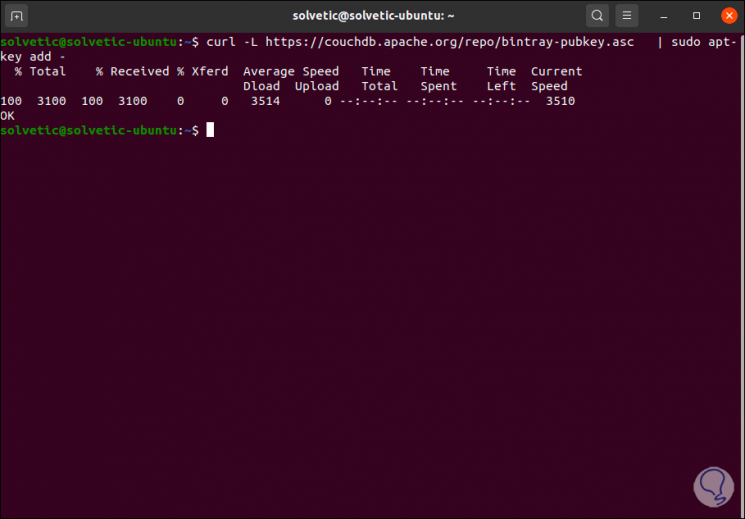
Jetzt fügen wir das Repository hinzu, dazu führen wir Folgendes aus:
sudo nano /etc/apt/sources.list
Unten fügen wir die Zeile hinzu:
deb https://apache.bintray.com/couchdb-deb focal main
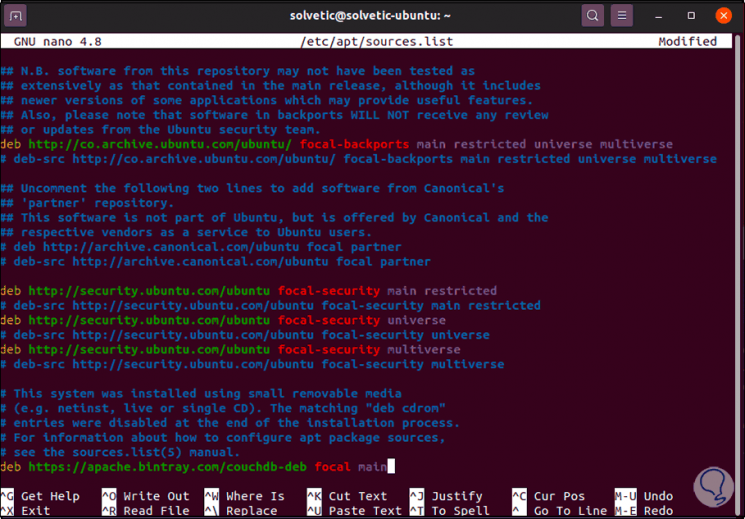
Wir speichern die Änderungen mit der folgenden Tastenkombination:
Strg + O.
Wir verlassen den Editor mit:
Strg + X.
Wir aktualisieren das Betriebssystem mit dem folgenden Befehl.
sudo apt update
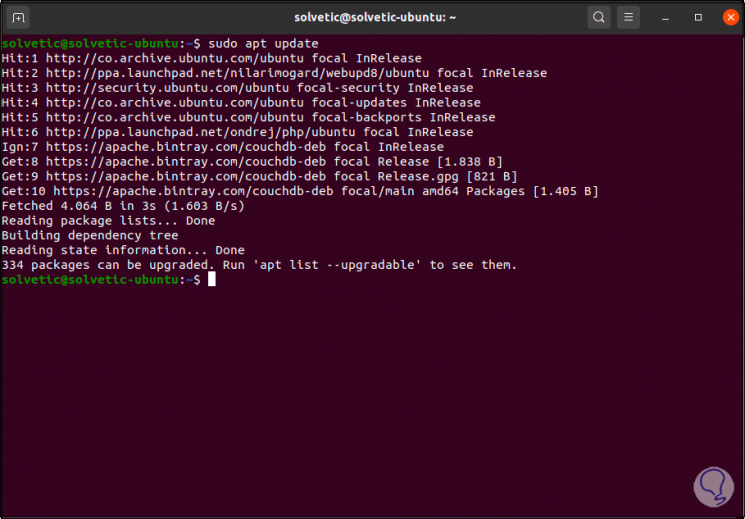
Als nächstes installieren wir Apache CouchDB:
sudo apt install apache2 couchdb
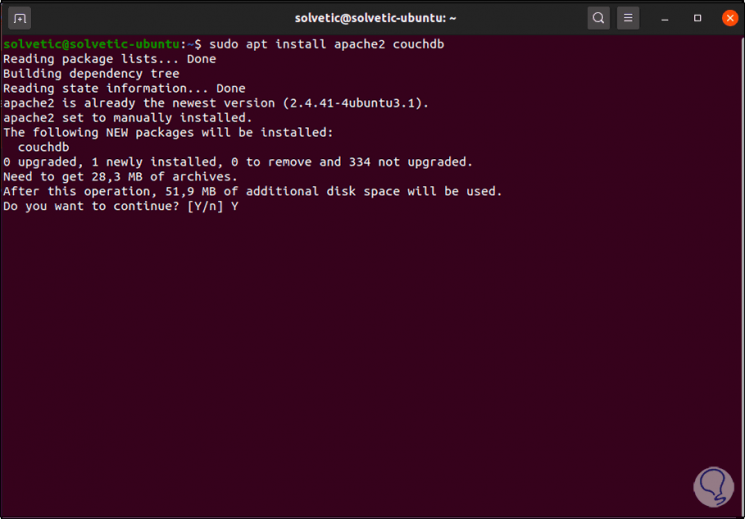
Wir geben den Buchstaben ein und um den Download und die Installation zu bestätigen, passen wir die Parameter nach Bedarf an, da wir während der Installation zuerst Folgendes sehen werden:
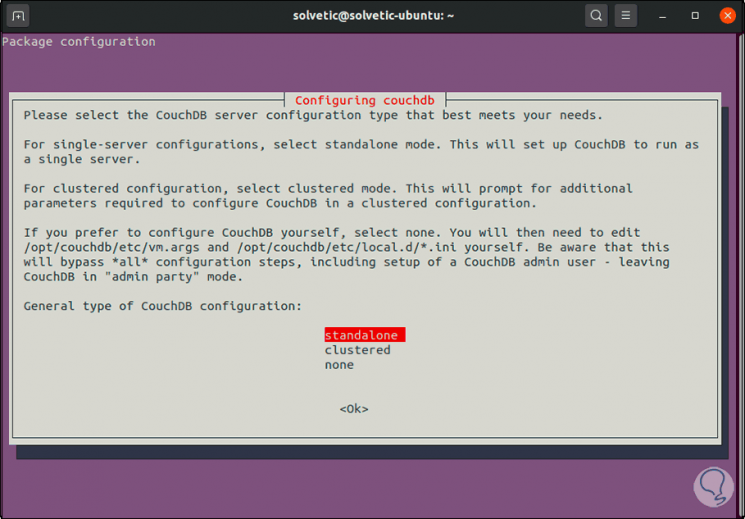
Dort definieren wir den Typ der zu verwendenden Apache CouchDB-Konfiguration. In diesem Fall belassen wir die Standardoption und konfigurieren dann die Zugriffs-IP-Adresse. Wir belassen die Standardoption 127.0.0.1:
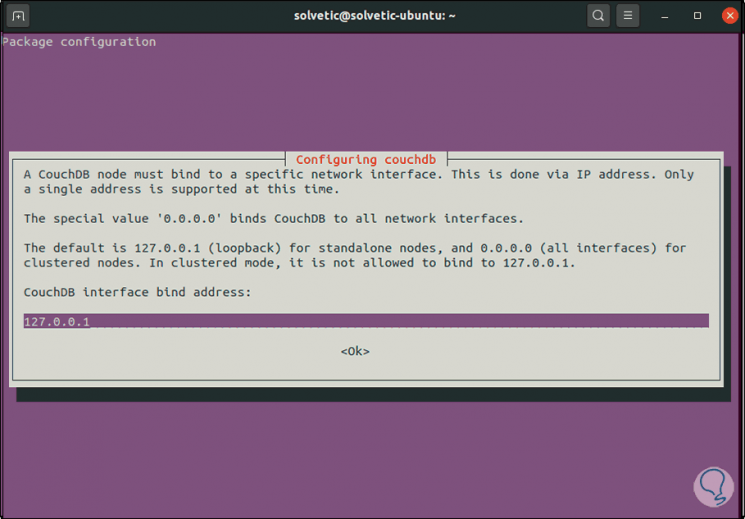
Klicken Sie auf OK und weisen Sie das Administratorkennwort zu:
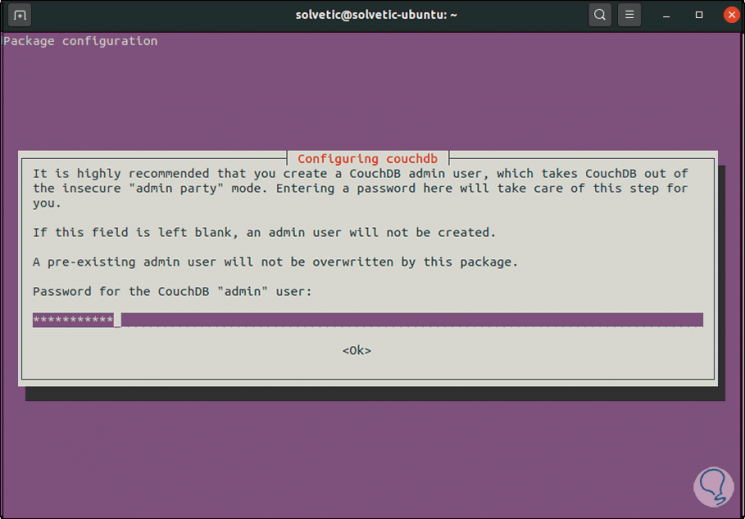
Im nächsten Fenster bestätigen wir es:
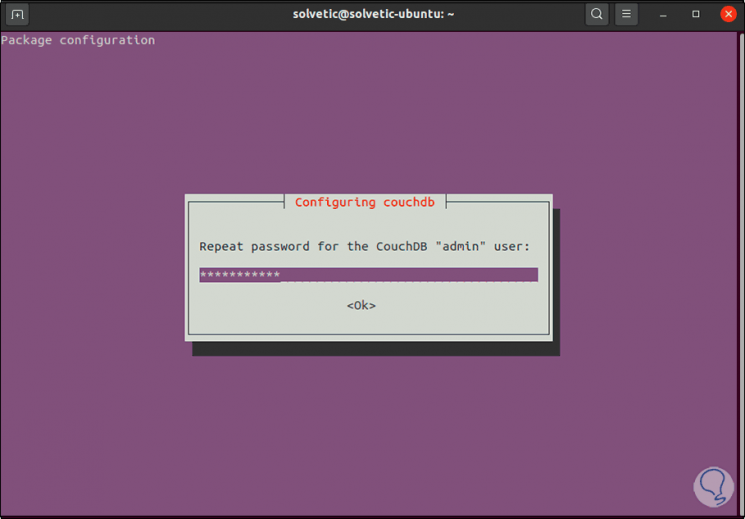
Wir klicken auf OK und warten, bis der Installationsprozess von Apache CouchDB in Ubuntu abgeschlossen ist:
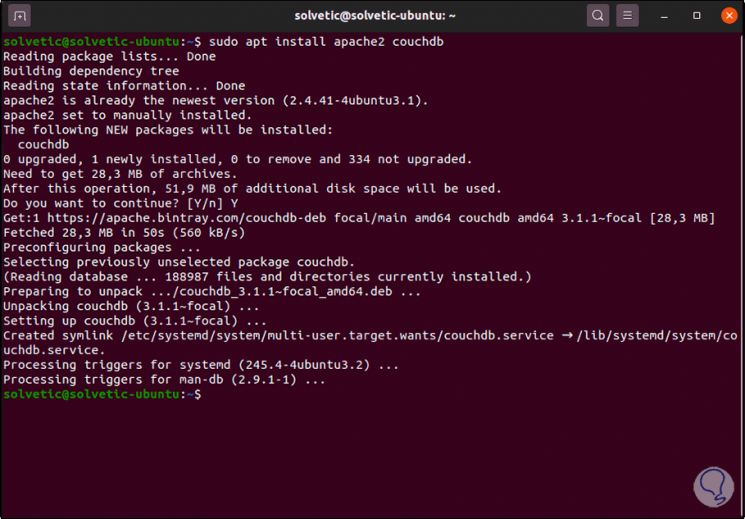
Jetzt überprüfen wir den Apache CouchDB-Port mit dem folgenden Befehl:
netstat -pnltu | grep 5984
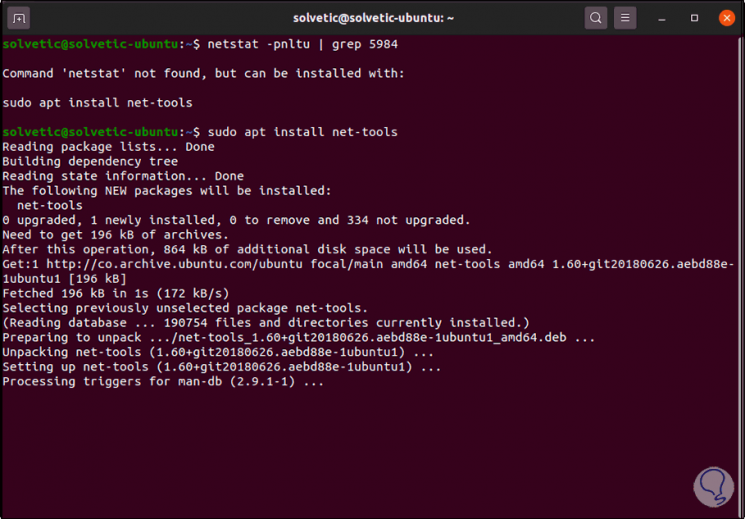
Wenn wir nun den Port überprüfen:
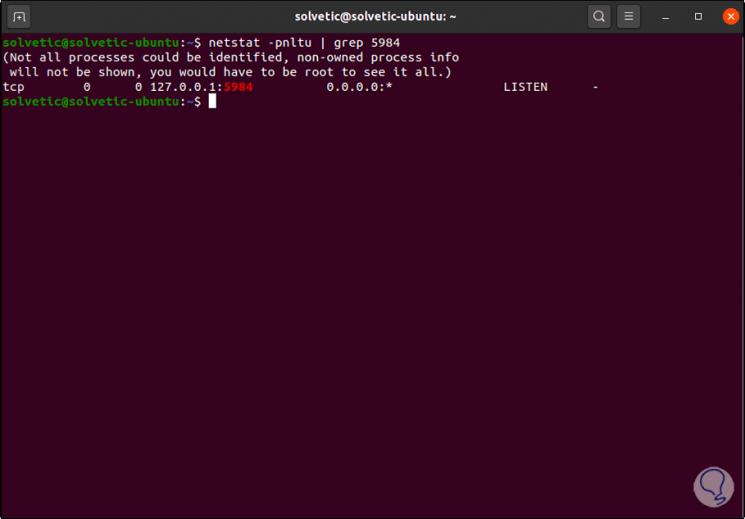
Wir überprüfen die Installation von Apache CouchDB, indem wir Folgendes ausführen:
Curl http://127.0.0.1:5984/
Das Ergebnis wird im JSON-Format gedruckt.
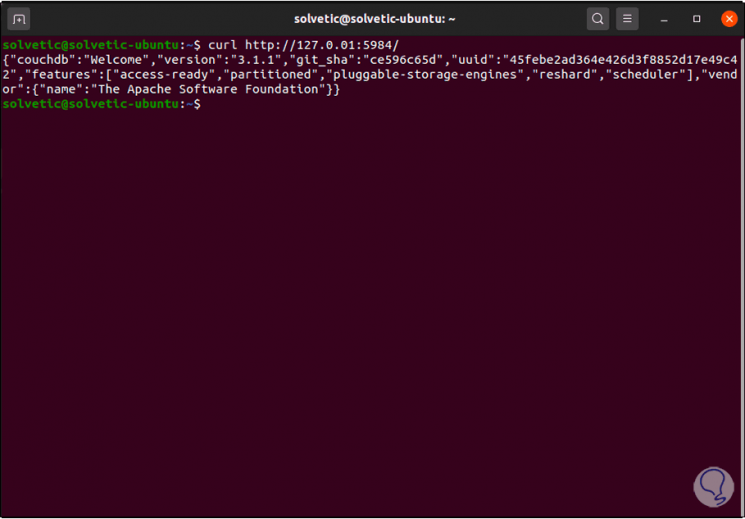
Um auf Apache CouchDB zuzugreifen, gehen wir zu einem Browser und geben dort Folgendes ein:
http://127.0.0.1:5984/_utils/
Wir geben die registrierten Anmeldeinformationen während des Prozesses ein:
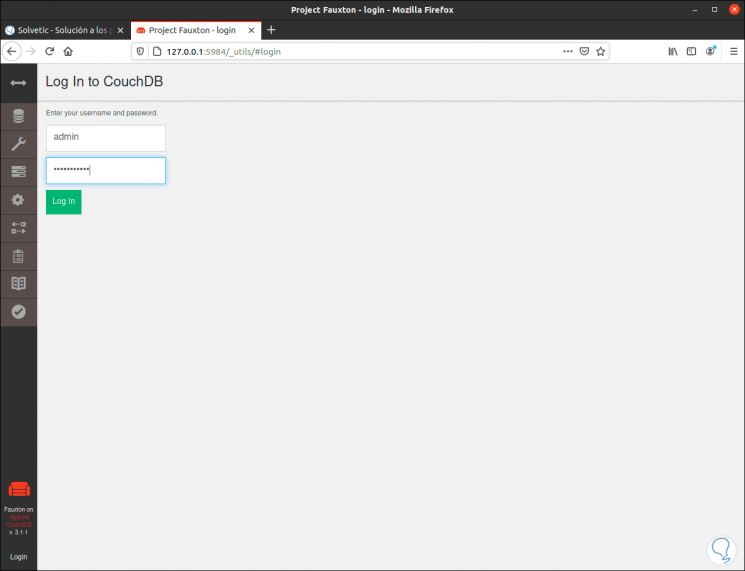
Klicken Sie auf Anmelden und dies ist die Apache CouchDB-Umgebung:
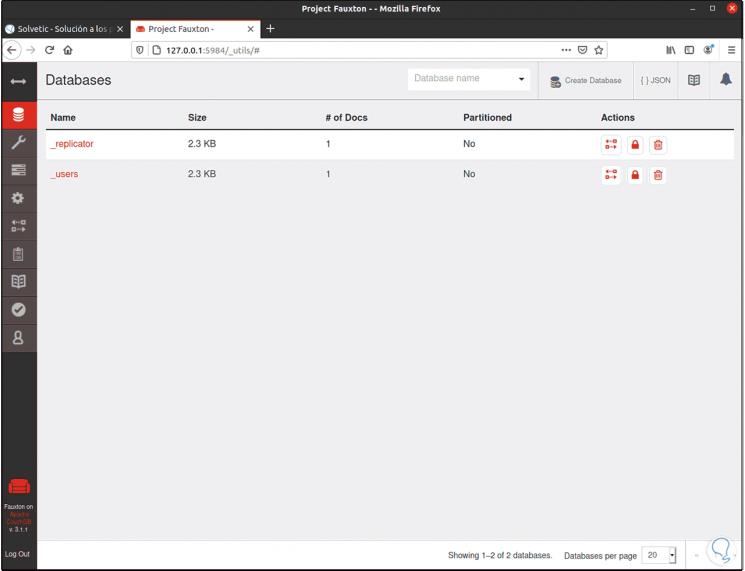
Wir können Ihre verschiedenen Optionen durchsuchen:
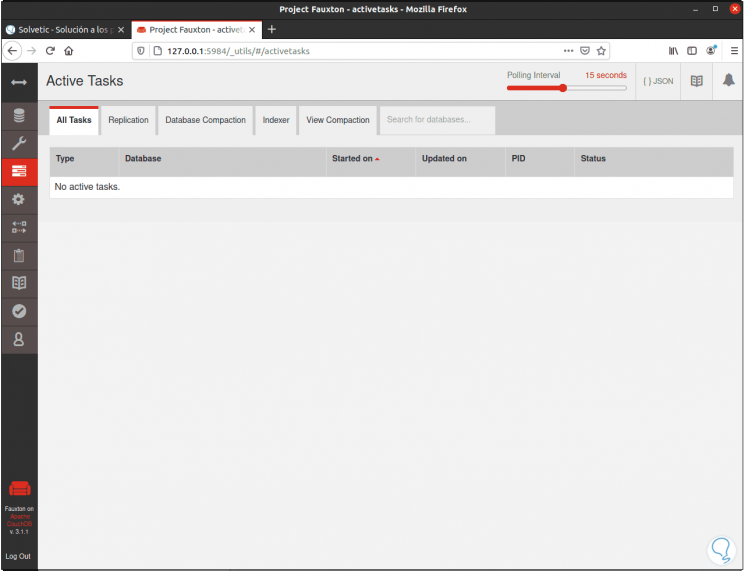
Gehen wir zur Hauptkonfiguration:
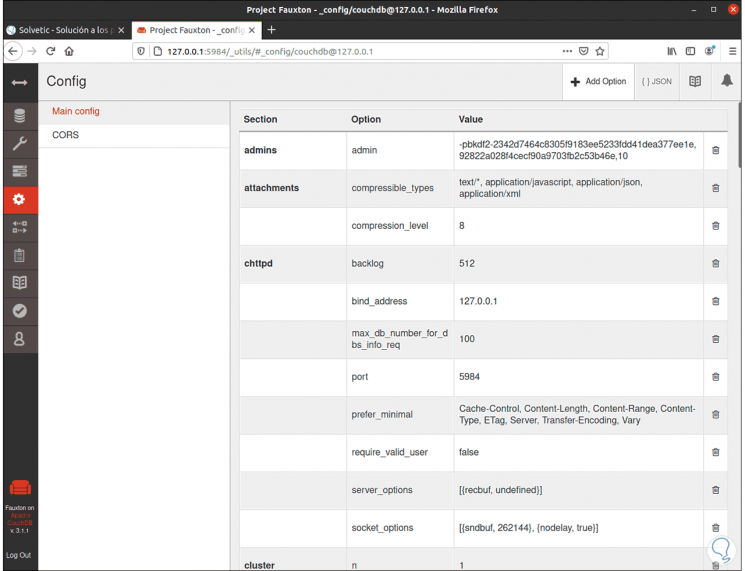
Im Terminal können Sie die folgenden Befehle verwenden, um Apache CouchDB zu verwalten:
sudo systemctl start couchdb.service (Startet den Dienst) sudo systemctl enable couchdb.service (Aktiviert den Dienst) sudo systemctl stop couchdb.service (Stoppt den Dienst)
Wir sehen den Status von Apache CouchDB:
sudo systemctl status couchdb.service
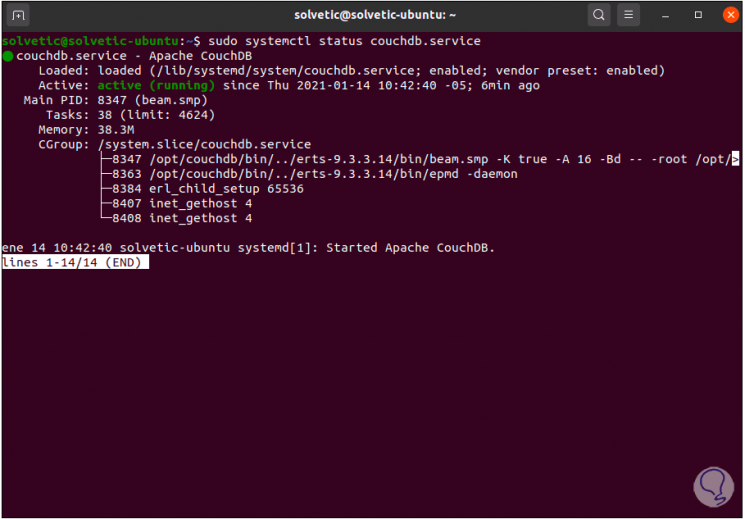
Damit können wir alles erkunden, was Apache CouchDB in Ubuntu für uns hat.